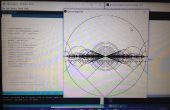Paso 1: Obtener la webcam con el Raspberry Pi
Siga uno de los muchos excelentes guías para configurar tu Raspbery Pi, conexión a internet e iniciar sesión en el mediante ssh de su equipo favorito. Usted necesitará usar algunos comandos de linux. Si usted lo necesita, este parece útil. Usar como mi editor de texto nano (o pico, que parece casi lo mismo, creo).
Asegúrese de que todo está al día con:
sudo apt-get update sudo apt-get upgrade
Cierre el Pi, conecte su webcam al puerto USB del repuesto y reiniciar. Ejecutar
dmesg
y debe incluir algo como esto dependiendo de la configuración exacta
[1490297.271752] usb 1-1.5: new high-speed USB device number 9 using dwc_otg[1490297.372032] usb 1-1.5: New USB device found, idVendor=0409, idProduct=0059 [1490297.372070] usb 1-1.5: New USB device strings: Mfr=0, Product=0, SerialNumber=0 [1490297.373214] hub 1-1.5:1.0: USB hub found [1490297.373522] hub 1-1.5:1.0: 4 ports detected [1490297.651633] usb 1-1.5.1: new high-speed USB device number 10 using dwc_otg [1490297.917838] usb 1-1.5.1: New USB device found, idVendor=046d, idProduct=08cc [1490297.917861] usb 1-1.5.1: New USB device strings: Mfr=0, Product=0, SerialNumber=2 [1490297.917874] usb 1-1.5.1: SerialNumber: 852690BE [1490297.920911] uvcvideo: Found UVC 1.00 device (046d:08cc) [1490297.965656] input: UVC Camera (046d:08cc) as /devices/platform/soc/3f980000.usb/usb1/1-1/1-1.5/1-1.5.1/1-1.5.1:1.0/input/input2 [1490297.991837] usb 1-1.5.1: Warning! Unlikely big volume range (=3072), cval->res is probably wrong. [1490297.991859] usb 1-1.5.1: [5] FU [Mic Capture Volume] ch = 1, val = 4608/7680/1
y si corres
lsusb
usted debe obtener algo como
Bus 001 Device 002: ID 0424:9514 Standard Microsystems Corp. Bus 001 Device 001: ID 1d6b:0002 Linux Foundation 2.0 root hub Bus 001 Device 003: ID 0424:ec00 Standard Microsystems Corp. Bus 001 Device 008: ID 0d8c:0014 C-Media Electronics, Inc. Bus 001 Device 009: ID 0409:0059 NEC Corp. HighSpeed Hub Bus 001 Device 010: ID 046d:08cc Logitech, Inc. Mic (PTZ)
donde una línea corresponderá a su webcam. Y
ls -l /dev/video0
debe dar algo como
crw-rw---T 1 root video 81, 0 Oct 17 19:47 /dev/video0
Si consigues esto tu cámara web está trabajando para el vídeo y usted puede instalar su programa video preferido. Yo uso movimiento.
Se puede instalar con
sudo apt-get install motion
Este instructable es sobre el micrófono así que no entraré en los detalles de cómo hacer el movimiento para trabajar.